การสตรีมมีมานานแล้ว แต่หนึ่งในบริษัทแรก ๆ ที่นำการสตรีมบนเว็บมาใช้ในอุปกรณ์ที่ขับเคลื่อนด้วยแอพในตัวเองคือ Roku ทุกวันนี้ การดูบางอย่าง "ใน Roku ของคุณ" เป็นคำพูดมาตรฐาน ถึงกระนั้นก็ไม่ได้หมายความว่าคุณจะได้รับสิ่งที่ Roku เป็นอย่างแท้จริง โรคุคืออะไร? โรคุทำงานอย่างไร คุณต้องสมัครสมาชิกเพื่อใช้งานหรือไม่? เป็นเพียงอุปกรณ์ที่คุณซื้อหรือเป็นซอฟต์แวร์
เนื้อหา
- โรคุคืออะไร?
- มันเป็นอุปกรณ์หรือเป็นซอฟต์แวร์?
- ฉันต้องจ่ายค่าสมัครหรือไม่?
- มันทำงานอย่างไร?
- การเพิ่มช่อง
- ค้นหาสิ่งที่จะดู
- ใช้เสียงของคุณ
- ค้นหาเนื้อหาฟรี
- ช่อง Roku
- แอป Roku
- โรงแรมและห้องพักรวมเชื่อมต่อ
- โหมดแขก
- การแคสต์ การมิเรอร์หน้าจอ และ AirPlay 2
- สตรีมรูปภาพ Roku
- อุปกรณ์ Roku
ในส่วนนี้ เราจะตอบคำถามทั้งหมดของคุณเกี่ยวกับโรคุ ในตอนท้าย คุณจะรู้ว่าแพลตฟอร์มการสตรีมสื่อยอดนิยมนั้นเหมาะกับคุณหรือไม่
วิดีโอแนะนำ
ดูเพิ่มเติม
- ทีวีที่ดีที่สุด
- Roku OS 11 อนุญาตให้รูปภาพของคุณเป็นสกรีนเซฟเวอร์
- อุปกรณ์สตรีมมิ่งที่ดีที่สุด
โรคุคืออะไร?
Roku เป็นบริษัทที่ผลิตอุปกรณ์สตรีมมีเดียตระกูลหนึ่งที่ใช้ซอฟต์แวร์ Roku ทั้งหมด ชื่อนี้มีความหมายว่า “หก” ในภาษาญี่ปุ่น เนื่องจาก Roku เป็นบริษัทที่หกที่เปิดตัวโดย Anthony Wood ผู้ก่อตั้ง บริษัทเปิดตัวผลิตภัณฑ์แรกคือ Roku DVP ในปี 2551 และได้เปิดตัวฮาร์ดแวร์และซอฟต์แวร์เวอร์ชันใหม่เป็นประจำตั้งแต่นั้นเป็นต้นมา
ที่เกี่ยวข้อง
- น้ำขึ้นน้ำลงคืออะไร? บริการเพลงสตรีมมิ่ง hi-fi อธิบายอย่างครบถ้วน
- วิธีที่เราทดสอบอุปกรณ์สตรีมมิงวิดีโอ
- Formula E เพิ่ม Roku สำหรับการสตรีมและขยายบน CBS
Roku สตรีมมิ่งมีเดียแตกต่างจากพีซีโฮมเธียเตอร์ เกมคอนโซล หรืออุปกรณ์เชื่อมต่ออินเทอร์เน็ตอื่นๆ ผู้เล่นมักจะมุ่งเน้นไปที่การจัดหาวิธีง่ายๆ ในการเข้าถึงเนื้อหาวิดีโอและเสียงแบบสตรีมมิ่ง บนทีวี ไม่ว่าจะเป็น เน็ตฟลิกซ์,ยูทูป, วิดีโอ Amazon Primeหรือบริการอื่น ๆ อีกหลายร้อยรายการ อุปกรณ์ Roku ให้คุณรับชมได้ทั้งหมด — รวมถึง “ช่อง” พิเศษมากมายที่สตรีมสิ่งอื่น ๆ ตั้งแต่จิตวิญญาณไปจนถึงสิ่งแปลก ๆ
วันนี้ Roku นำเสนอผลิตภัณฑ์มากมาย รวมถึงสมาร์ทแพลตฟอร์มสตรีมมิ่งคลาสสิกหลายเวอร์ชัน ทีวีที่มีซอฟต์แวร์ Roku สตรีมมิ่งในตัว ซาวด์บาร์ ลำโพง Roku Channel สำหรับการรับชมทีวีสด และ มากกว่า. ล่าสุด, โรคุประกาศเปิดตัว ของระบบปฏิบัติการ Roku OS 11 เวอร์ชันล่าสุด พร้อมด้วยฟีเจอร์ใหม่สนุกๆ ที่เราจะพูดถึงด้านล่างนี้
มันเป็นอุปกรณ์หรือเป็นซอฟต์แวร์?

เป็นทั้งสองอย่าง! Roku ขายฮาร์ดแวร์ของตัวเอง — ผู้เล่น Roku — ซึ่งเริ่มต้นที่ $25 ในราคาต่ำสุด (โรคุเอ็กซ์เพรส) ถึง $180 สำหรับระดับไฮเอนด์ (โรคุ สตรีมบาร์ โปร) ที่มีให้เลือกหลายรุ่น รวมถึงเครื่องเล่นแบบแท่งที่เสียบเข้ากับทีวีของคุณโดยตรง เครื่องเล่นเหล่านี้สามารถใช้กับทีวีเครื่องใดก็ได้ที่มีการเชื่อมต่อ HDMI แต่มีประโยชน์อย่างยิ่งสำหรับผู้ที่ไม่ได้เป็นเจ้าของ สมาร์ททีวี ด้วยการเชื่อมต่ออินเทอร์เน็ตของตนเอง ผู้เล่นแต่ละคนมาพร้อมกับรีโมท Roku ซึ่งเป็นอุปกรณ์ที่เรียบง่ายและใช้งานง่ายที่ให้คุณนำทางเมนูบนหน้าจอของ Roku และควบคุมการเล่นสื่อสตรีมมิ่ง นอกจากนี้ยังสามารถใช้แอป Roku สำหรับสมาร์ทโฟนของคุณเพื่อควบคุมระบบด้วยคุณสมบัติเพิ่มเติมบางอย่างและการค้นหาที่ง่ายขึ้นด้วยแป้นพิมพ์บนหน้าจอ (เพิ่มเติมเกี่ยวกับรีโมทในภายหลัง)
Roku ได้สร้าง Roku OS ให้เป็นมิตรกับงบประมาณ แถบเสียง เช่นเดียวกับ Streambar Pro ซึ่งเป็นอุปกรณ์สตรีมมิ่งและซาวด์บาร์ระดับพรีเมียมของบริษัท แถบเสียงเหล่านี้สามารถขยายได้ ระบบเซอร์ราวด์ไร้สายเต็มรูปแบบ ขอบคุณลำโพงไร้สายและซับวูฟเฟอร์ของ Roku
Roku ยังให้สิทธิ์ใช้งาน Roku OS (ซึ่งใช้กับเครื่องเล่น) แก่บุคคลที่สาม รวมถึงผู้ผลิตทีวีอย่าง TCL, Hisense, RCA และ Toshiba ทีวีที่ขับเคลื่อนด้วย Roku เหล่านี้เรียกว่า ทีวี Rokuและขึ้นอยู่กับรุ่น พวกเขาบรรจุประสบการณ์ Roku ทั้งหมด รวมถึงการควบคุมฟังก์ชันเฉพาะของทีวี เช่น ระดับเสียง ช่องสัญญาณ และอินพุต ไว้ในอินเทอร์เฟซที่เรียบง่ายของ Roku สำหรับคนจำนวนมาก นั่นเป็นเหตุผลหลักในการซื้อ Roku TV
อีกเหตุผลหนึ่งที่จะซื้อ Roku TV โดยเฉพาะ? หลายรุ่นเหล่านี้รองรับ Dolby Visionรูปแบบของช่วงไดนามิกสูง (เอชดีอาร์) วิดีโอที่ดูดีกว่ามาตรฐาน HDR10 นั่นเป็นสิ่งสำคัญเพราะจนถึงตอนนี้ Roku มีอุปกรณ์แบบสแตนด์อโลนเพียงไม่กี่ตัวเท่านั้นที่มี Dolby Vision: Roku Streaming Stick 4K, Roku Streaming Stick 4K+ และ Roku Ultra

ฉันต้องจ่ายค่าสมัครหรือไม่?
ไม่ ไม่จำเป็นต้องมีค่าธรรมเนียมการสมัครสมาชิกเพื่อใช้คุณสมบัติใดๆ ของ Roku ไม่ว่าคุณจะซื้อเครื่องเล่น Roku, Roku TV หรือ Roku Soundbar อย่างไรก็ตาม Roku ให้คุณเข้าถึงบริการสตรีมมิ่งมากมายที่ต้องสมัครสมาชิก Netflix, Hulu, Disney+ HBO Max และ ฮูลู ล้วนเป็นตัวอย่างยอดนิยมของเนื้อหาแบบสมัครสมาชิก นอกจากนี้ คุณยังพบว่าสามารถเข้าถึงบริการเช่าหรือซื้อภาพยนตร์ได้ และสิ่งเหล่านี้จำเป็นต้องมีรูปแบบการชำระเงินด้วย
นอกเหนือจากตัวเลือกเนื้อหาที่ต้องชำระเงินแล้วยังมีแหล่งเนื้อหาฟรีมากมาย นอกจากนี้ อุปกรณ์ Roku ส่วนใหญ่ยังให้คุณเข้าถึงคอลเลกชันภาพยนตร์ รายการทีวี รูปภาพ และเพลงส่วนตัวของคุณ เครื่องเล่น Roku บางตัว เช่น Ultra มีพอร์ต USB เฉพาะ เพื่อให้คุณสามารถเสียบฮาร์ดไดรฟ์ภายนอกและเล่นไฟล์ได้โดยตรง
มันทำงานอย่างไร?
ไม่ว่าคุณจะซื้อเครื่องเล่น Roku, Roku TV หรือ Soundbar ที่เปิดใช้งาน Roku ประสบการณ์ก็จะคล้ายกันมาก อุปกรณ์ Roku ทั้งหมดต้องมีการเชื่อมต่ออินเทอร์เน็ต อุปกรณ์บางอย่างมีตัวเลือกให้คุณใช้สายอีเทอร์เน็ตสำหรับการเชื่อมต่อแบบมีสายเข้ากับโมเด็ม/เราเตอร์ของคุณ แต่อุปกรณ์ทั้งหมดจะทำงานร่วมกับ Wi-Fi ได้เช่นกัน เมื่อคุณตั้งค่าอุปกรณ์รวมถึงสร้างบัญชี Roku ฟรีแล้ว คุณสามารถเริ่มใช้งานได้ทันที
เมนูหน้าจอหลัก
สิ่งแรกที่คุณจะเห็นหลังจากการตั้งค่าเริ่มต้นคือหน้าจอหลักของ Roku ซึ่งรวมถึงเมนูหลักทางด้านซ้ายและชุดโลโก้กราฟิกขนาดใหญ่ทางด้านขวาในรูปแบบตารางที่อ่านง่าย สี่เหลี่ยมเหล่านี้ซึ่งรวมถึงรายการต่างๆ เช่น Netflix, YouTube, The Roku Channel และอื่นๆ เรียกว่า "ช่อง" ช่องทำงานเหมือนกับแอปบนสมาร์ทโฟนของคุณ อันที่จริงแล้ว เป็น แอปต่างๆ แต่เนื่องจาก Roku ให้ความสำคัญกับทีวีเป็นหลัก จึงเรียกแอปเหล่านี้ว่าช่องเพราะคุณรับชม
หากต้องการดูช่อง เพียงใช้รีโมทที่ให้มา นำทางไปยังช่องที่คุณต้องการ แล้วกด ตกลง. ช่องดังกล่าวจะเปิดตัว และหากเป็นช่องที่ต้องสมัครสมาชิก (เช่น Netflix) ระบบจะขอให้คุณลงชื่อเข้าใช้หรือสร้างบัญชีใหม่ โดยปกติกระบวนการนี้ต้องใช้อุปกรณ์ที่สอง เช่น สมาร์ทโฟน แท็บเล็ต หรือพีซีที่มีเบราว์เซอร์ แต่คุณจะต้องทำเพียงครั้งเดียวเท่านั้น
เมื่อต้องการดูช่องอื่นหรือกลับไปที่หน้าจอหลักเมื่อใดก็ได้ ให้กดปุ่ม บ้าน ปุ่มบนรีโมท การเลือกและเปิดใช้ช่องเป็นหัวใจสำคัญของ Roku แต่มีวิธีอื่นอีกมากที่คุณสามารถทำได้บนอุปกรณ์ Roku
ใหม่ในเมนูหน้าจอหลัก
ในฐานะส่วนหนึ่งของการอัปเดต Roku OS 11 ในเดือนมีนาคม ผู้ใช้จะเห็นเมนูดูอะไรดีใหม่ที่จะช่วยให้คุณเข้าถึงรายการต่างๆ ภาพยนตร์และรายการทีวีจากช่องสตรีมมิง (สมัครรับข้อมูลหรืออื่นๆ) ที่คุณใช้บ่อยที่สุด ตลอดจนคำแนะนำตามสิ่งที่ เป็นที่นิยม. นอกจากนี้ การอัปเดต OS 11 ยังนำเนื้อหา Live TV Zone ที่คุณดูล่าสุดไปที่หน้าจอหลักอีกด้วย
การเพิ่มช่อง
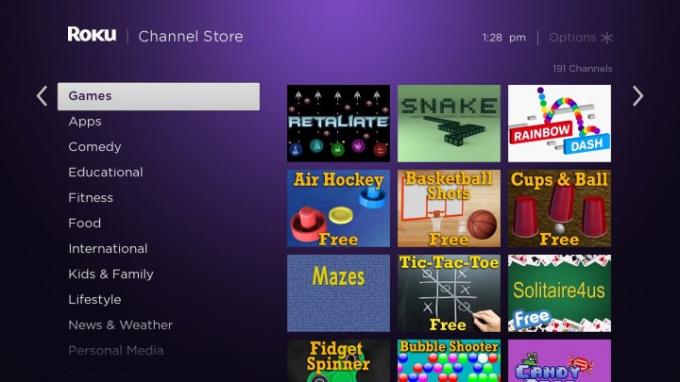
ความสามารถในการเพิ่มช่องใหม่ไปยังหน้าจอหลักของ Roku เป็นหนึ่งในเหตุผลหลักที่ทำให้แพลตฟอร์มนี้ได้รับความนิยม ร้านค้าช่องทางของ Roku มีหลายพันรายการตั้งแต่สิ่งจำเป็นในชีวิตประจำวันเช่น ข่าวซีบีเอส และ สปอติฟาย สู่รายการทีวีจากอีกฟากของสระน้ำ (โอ๊กทีวี) ไปสู่ความคลุมเครืออย่างลึกซึ้ง เครือข่ายไลท์เซเบอร์. คุณจะพบยูทิลิตี้ที่มีประโยชน์เช่น เพล็กซ์ซึ่งให้คุณสตรีมจากไลบรารีสื่อส่วนตัวของคุณ เกม; และช่องทางที่ให้คุณจับตาดู กล้องรักษาความปลอดภัย.
การเพิ่มช่องสามารถทำได้โดยใช้รีโมต Roku ของคุณโดยท่องผ่านรายการเมนู Streaming Channels หรือคุณสามารถทำได้ บนเว็บ โดยใช้เบราว์เซอร์ แอพมือถือของ Roku (เพิ่มเติมด้านล่าง) เป็นอีกวิธีในการค้นหาและเพิ่มช่อง คุณสามารถค้นหาช่องตามชื่อหรือคำอธิบาย หรือใช้หมวดหมู่ที่มีประโยชน์มากมาย เช่น เกม ภาพยนตร์และทีวี ตลก ฯลฯ
ค้นหาสิ่งที่จะดู
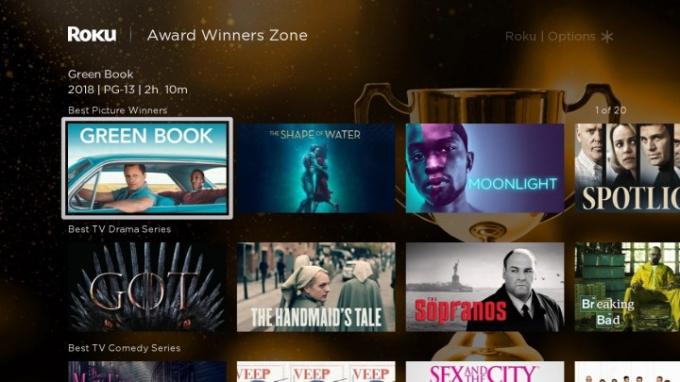
การเข้าถึงช่องนับพันเป็นประโยชน์อย่างมากในการใช้ Roku แต่เนื้อหาจำนวนมากอาจล้นหลามได้ โชคดีที่ Roku มีฟีเจอร์การค้นหาสากลที่มีประสิทธิภาพมาก ซึ่งช่วยให้คุณค้นหาเนื้อหาตามชื่อเรื่อง นักแสดง หรือผู้กำกับ คุณยังสามารถค้นหาตามบทสนทนาที่มีชื่อเสียง เช่น “คุณเล่นให้เธอ คุณเล่นให้ฉันฟังก็ได้”
โดยจะดึงผลลัพธ์จากช่องสตรีมยอดนิยมกว่า 500 ช่อง — แม้ว่าเนื้อหาลึกลับบางรายการอาจไม่แสดง แต่คุณจะยังคงได้รับเนื้อหายอดนิยม หากคุณเป็นเจ้าของ Roku TV ที่เชื่อมต่อกับ เสาอากาศเหนืออากาศคุณจะเห็นเนื้อหาที่ตรงกันจากสถานีโทรทัศน์ที่มีอยู่ด้วย
รายการที่ตรงกันจะจัดเรียงตามราคา และไอคอนข้างชื่อระบุว่าเป็นช่อง ภาพยนตร์ หรือรายการทีวี การคลิกที่ผลการค้นหาเหล่านี้จะทำให้คุณได้รับข้อมูลเพิ่มเติมเกี่ยวกับรายการ เช่น เรื่องย่อ รายละเอียดนักแสดงและทีมงาน และช่องทางที่ให้คุณรับชมได้ ส่วนที่ดีที่สุดคือการสามารถดูได้เมื่อภาพยนตร์หรือรายการใดรายการหนึ่งรวมอยู่ในการสมัครรับข้อมูลของคุณ
เมื่อเร็ว ๆ นี้ Roku ได้เปิดตัวคุณลักษณะใหม่ที่เรียกว่า Search Zones โซนเหล่านี้ประกอบด้วยหมวดหมู่ต่างๆ เช่น Kids & Family, Award Winners และ Comedy ให้คุณปรับแต่งการค้นหาเพิ่มเติมโดยใช้ธีมที่สร้างไว้ล่วงหน้า
ใช้เสียงของคุณ
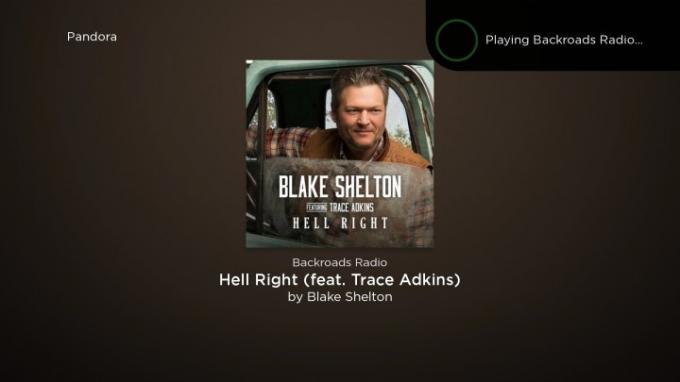
อุปกรณ์ Roku และทีวี Roku บางรุ่นมาพร้อมกับไมโครโฟนในตัวรีโมท คุณสามารถใช้มันเพื่อทำ ค้นหาด้วยเสียงหรือคำสั่งปัญหาของคุณ เช่น "เล่น" "หยุดชั่วคราว" หรือ "กรอไปข้างหน้าสามนาที" Roku TV มีคำสั่งเสียงของตัวเองที่ให้คุณควบคุมช่องสัญญาณ อินพุต และระดับเสียง ด้วยการอัปเดต Roku OS 11 ล่าสุด คุณลักษณะเพิ่มเติมที่บริษัทเรียกว่า Roku Voice ทำให้ตอนนี้คุณสามารถใช้เสียงของคุณเพื่อป้อนรหัสผ่าน (ใช่!) ที่อยู่อีเมล PIN และข้อมูลการเข้าสู่ระบบ
หากอุปกรณ์ Roku ของคุณไม่ได้มาพร้อมกับรีโมทที่สั่งงานด้วยเสียงได้ หรือไม่สามารถใช้งานร่วมกับรีโมทสั่งงานด้วยเสียงของ Roku ได้ คุณยังคงใช้เสียงผ่านแอป Roku ฟรีสำหรับ iOS และ Android ได้ เรามีข้อมูลเพิ่มเติมเกี่ยวกับแอป Roku และความสามารถด้านล่าง
ค้นหาเนื้อหาฟรี
หากคุณไม่ได้สมัครสมาชิกสื่อสตรีมมิ่งกับหนึ่งในบริการขนาดใหญ่ หรือบางทีคุณอาจต้องการดู มีอะไรอีกที่คุณสามารถใช้ได้นอกเหนือจากการสมัครของคุณ ส่วนแนะนำฟรีเป็นสถานที่ที่ยอดเยี่ยม เริ่ม. นำเสนอรายการและภาพยนตร์ที่คัดสรรมาด้วยมือซึ่งดึงมาจากแหล่งต่าง ๆ เช่น The Roku Channel, ABC, NBC, The CW, ทีวีพลูโตเสียงแตกและอื่น ๆ ทั้งหมดนี้รับชมได้ฟรี แม้ว่าส่วนใหญ่จะมีโฆษณา
หากคุณเลือกรายการหรือภาพยนตร์จากช่องที่ไม่ได้ติดตั้งบนอุปกรณ์ Roku ของคุณ คุณจะได้รับแจ้งให้เพิ่ม เมื่อเพิ่มแล้ว เนื้อหาของคุณควรเริ่มสตรีมทันที
ช่อง Roku
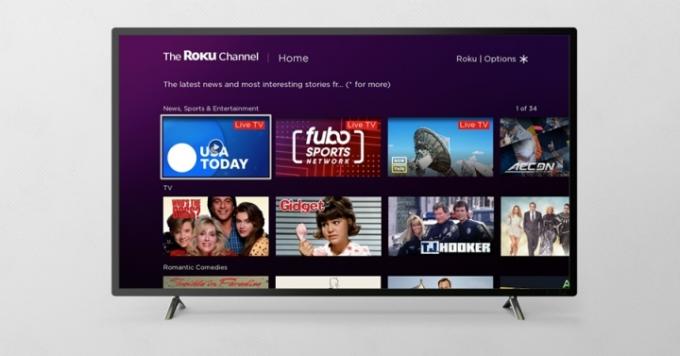
เมื่อพูดถึงเนื้อหาฟรี หนึ่งในสถานที่ที่ดีที่สุดในการค้นหาบน Roku คือ The Roku Channel Roku Channel เป็นคอลเลกชั่นของ รายการและภาพยนตร์ที่รับชมได้ฟรี มีโฆษณาสนับสนุน ซึ่งคุณสามารถปรับปรุงได้โดยการเพิ่มตัวเลือกแบบชำระเงิน บริการสมัครสมาชิก Starz, Epix และ Showtime เป็นหนึ่งในตัวเลือกการสมัครสมาชิกระดับพรีเมียมที่ใหญ่ที่สุดเหล่านี้ แต่ยังมีอีกมากมาย เช่น Smithsonian Channel และ Stingray Music
แต่เดี๋ยวก่อนยังมีอีกมาก: Roku Channel ยังเป็นบ้านของ มากกว่า 100 ช่องทีวีถ่ายทอดสดฟรีซึ่งรวมถึงผู้ให้บริการต่างๆ เช่น ABC News Live, NowThis, Reuters และ USA Today คุณจะพบเครือข่ายกีฬา เช่น Fubo Sports Network, Outside TV และ Adventure Sports Network
เพื่อช่วยคุณนำทางส่วนทีวีถ่ายทอดสดของ Roku Channel มีหน้าจอคำแนะนำที่มีลักษณะเหมือนกับที่คุณพบในกล่องเคเบิลหรือดาวเทียม
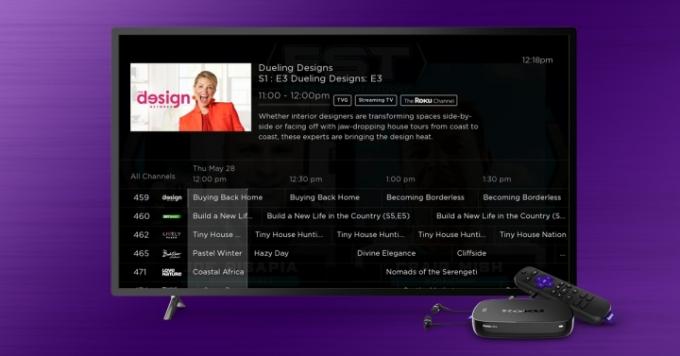
ตัวเลือกทั้งหมดเหล่านี้อาจสร้างความสับสนเล็กน้อย ท้ายที่สุด คุณสามารถเพิ่มช่อง Epix ไปยัง Roku ได้ หากคุณเป็นสมาชิก Epix ผ่านเคเบิล หรือ Epix Now ถ้าคุณต้องการสมัครโดยตรง เหตุใดคุณจึงต้องการสมัครรับข้อมูลอย่างใดอย่างหนึ่งเหล่านี้ใน The Roku ช่อง?
คำตอบคือการพกพา แม้ว่าช่องเฉพาะที่เพิ่มจาก Channel Store จะทำงานบนอุปกรณ์ Roku เท่านั้น แต่ช่อง Roku ก็สามารถรับชมได้ภายในแอป Roku สำหรับ iOS และ Android และบนเว็บ เป็นวิธีที่ชาญฉลาดในการขยายประสบการณ์ส่วนหนึ่งของ Roku ไปยังอุปกรณ์อื่นๆ เพื่อให้คุณรับชมได้ทุกที่
แอป Roku
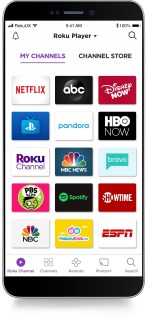 แอป Roku ฟรีสำหรับอุปกรณ์ Android และ iOS ช่วยปรับปรุงสิ่งที่คุณสามารถทำได้ด้วย Roku ทั้งที่บ้านและเมื่อคุณอยู่บนท้องถนน นี่คือคุณสมบัติที่ดีที่สุดบางส่วน:
แอป Roku ฟรีสำหรับอุปกรณ์ Android และ iOS ช่วยปรับปรุงสิ่งที่คุณสามารถทำได้ด้วย Roku ทั้งที่บ้านและเมื่อคุณอยู่บนท้องถนน นี่คือคุณสมบัติที่ดีที่สุดบางส่วน:
- หน้าแรกของ The Roku Channel สำหรับการรับชมบนมือถือ
- ทำหน้าที่แทนรีโมตที่มาพร้อมกับอุปกรณ์ Roku ของคุณอย่างสมบูรณ์
- เปิดช่องบน Roku ของคุณโดยตรงจากแอป
- เพิ่มและลบช่องออกจากบัญชี Roku ของคุณ
- ใช้ไมค์ของโทรศัพท์สำหรับคำสั่งเสียง (ดูด้านบน)
- ใช้แป้นพิมพ์ของโทรศัพท์เพื่อป้อนข้อความอย่างรวดเร็วเมื่อรีโมตแบบเดิมยุ่งยากเกินไป
- จับคู่ชุดหูฟังแบบมีสายหรือไร้สายเพื่อใช้ประโยชน์จากการฟังแบบส่วนตัว ซึ่งใช้ได้กับทั้งเนื้อหา Roku บนโทรศัพท์และเนื้อหาที่อุปกรณ์ Roku ของคุณแสดงบนทีวี
- ส่งรูปภาพและวิดีโอที่จัดเก็บไว้ในโทรศัพท์ไปยังอุปกรณ์ Roku
โรงแรมและห้องพักรวมเชื่อมต่อ
การตั้งค่าอุปกรณ์สตรีมมิ่งในโรงแรมหรือหอพักของวิทยาลัยนั้นไม่ใช่เรื่องง่ายเสมอไป นั่นเป็นเพราะ Wi-Fi ในตำแหน่งเหล่านี้มักต้องมีขั้นตอนการลงชื่อเข้าใช้รองที่เรียกว่า "พอร์ทัลแคปทีฟ" ซึ่งใช้หน้าจอเบราว์เซอร์แทนการแจ้งรหัสผ่าน Wi-Fi ตามปกติ ด้วยคุณสมบัติการเชื่อมต่อโรงแรมและหอพักของ Roku คุณสามารถใช้สมาร์ทโฟน แท็บเล็ต หรือแล็ปท็อปเพื่อลงชื่อเข้าใช้หน้าพอร์ทัลแบบแคปทีฟและเชื่อมต่ออุปกรณ์ Roku ของคุณได้ นี่คือของเรา คำแนะนำครบชุด สำหรับขั้นตอนนี้
โหมดแขก
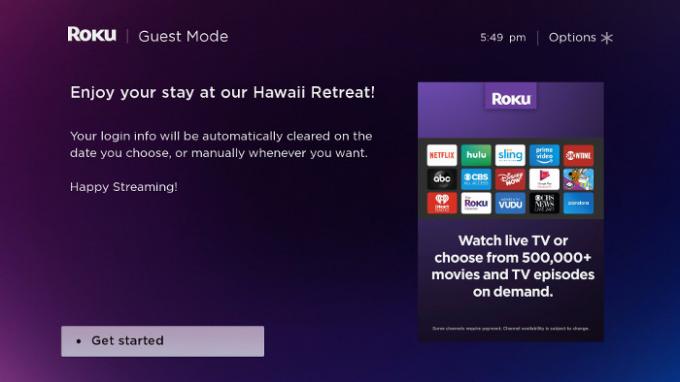
ตามแนวโรงแรมและห้องพักรวม หลายคนเริ่มรวมการเข้าถึงอุปกรณ์ Roku เมื่อเช่าบ้านผ่านบริการต่างๆ เช่น Airbnb แต่คุณไม่ต้องการให้แขกเหล่านี้ใช้บัญชีสตรีมมิงของคุณหรือเพิ่มช่องสตรีมมิงโปรดลงในอุปกรณ์ของคุณ มีการคำนึงถึงความเป็นส่วนตัวและอาจทำให้คำแนะนำส่วนบุคคลของคุณยุ่งเหยิง
เดิมเรียกว่า โหมดออกจากระบบอัตโนมัติโหมดผู้เยี่ยมชมช่วยให้คุณมอบประสบการณ์ Roku ที่สดใหม่ให้กับแขกได้ ซึ่งพวกเขาสามารถใช้ตามที่เป็นอยู่หรือสร้างขึ้นเองโดยลงชื่อเข้าใช้บัญชี Roku ส่วนตัว เมื่อแขกออกไปแล้ว คุณสามารถออกจากโหมดผู้เยี่ยมชมและกลับสู่ประสบการณ์ Roku ของคุณเองได้ แม้ว่าคุณจะต้องลงชื่อเข้าใช้บัญชีการสมัครรับข้อมูลวิดีโอสตรีมมิ่งบนอุปกรณ์นั้นอีกครั้ง
อีกหนึ่งส่วนเสริมที่ชาญฉลาดสำหรับ โหมดแขก คือความสามารถในการฝากข้อความส่วนบุคคลสำหรับแขกของคุณและยุติเซสชันผู้เยี่ยมชมจากระยะไกลบนอุปกรณ์ Roku ทั้งหมดของคุณผ่านทางเว็บ
การแคสต์ การมิเรอร์หน้าจอ และ AirPlay 2
ดังที่เรากล่าวไว้ข้างต้น แอป Roku สามารถใช้ส่งรูปภาพและวิดีโอจากโทรศัพท์หรือแท็บเล็ตไปยังอุปกรณ์ Roku หรือทีวีได้ แต่คุณทำได้มากกว่านั้นด้วย Roku ทั้งนี้ขึ้นอยู่กับประเภทของอุปกรณ์ที่คุณเป็นเจ้าของและแอปที่คุณใช้
การคัดเลือกนักแสดง
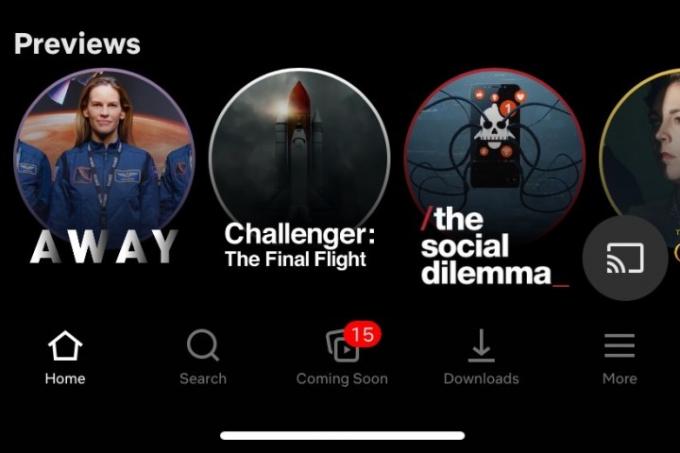
การแคสต์คือการบอกแอปหรือเว็บเบราว์เซอร์ว่าคุณต้องการดูเนื้อหาที่กำลังเล่นบนทีวีแทน ความสามารถของคุณในการทำเช่นนี้จะแตกต่างกันไปในแต่ละแอป ตัวอย่างเช่น แอป Netflix และ YouTube จะให้คุณแตะไอคอนการส่งและเลือกอุปกรณ์ Roku หรือทีวีเป็นสถานที่ที่คุณต้องการดูเนื้อหา
แอพบางตัวไม่รองรับคุณสมบัตินี้ หากต้องการดูว่าแอปมีหรือไม่ ให้ตรวจหาไอคอนการส่ง (ดูเหมือนหน้าจอที่มีสัญญาณไร้สาย) ที่ใดที่หนึ่งบนหน้าจอหลัก
การสะท้อนหน้าจอ
หากคุณมีอุปกรณ์ iOS, MacOS, Android หรือ Windows คุณสามารถจำลองหน้าจอของคุณไปยังอุปกรณ์ Roku หรือทีวีได้ ซึ่งแตกต่างจากการแคสต์ซึ่งแสดงเพียงวิดีโอหรือภาพถ่ายโดยใช้ทั้งทีวี การมิเรอร์หน้าจอจะแสดงอย่างแน่นอน สิ่งที่คุณเห็นบนอุปกรณ์ต้นทาง — รวมถึงโปรแกรมที่เปิดอยู่ แถบงาน และ การแจ้งเตือน มันเหมือนกับการมีสาย HDMI ที่มองไม่เห็น และมีประโยชน์สำหรับการแสดงคนกลุ่มใหญ่ถึงวิธีการใช้ซอฟต์แวร์ใหม่หรือสำหรับการเรียกใช้สไลด์โชว์ PowerPoint บนหน้าจอขนาดใหญ่ นี่คือ คำแนะนำของ Roku สำหรับการมิเรอร์หน้าจอ.
แอร์เพลย์ 2
ดังที่ได้กล่าวไว้ข้างต้น Roku OS เวอร์ชัน 9.4 ของ Roku ได้นำเสนอ เทคโนโลยี AirPlay 2 ของ Apple สำหรับผู้เล่น Roku ที่รองรับ 4K ทั้งหมด (ยกเว้น Roku 4)
AirPlay 2 ช่วยให้อุปกรณ์ Roku และทีวีสามารถเป็น "เป้าหมาย" ของ AirPlay สำหรับอุปกรณ์ MacOS, iPadOS และอุปกรณ์ iOS ซึ่งเป็นการเปิดโลกแห่งการแคสต์และการมิเรอร์หน้าจอที่กว้างขึ้น Roku จะเพิ่ม HomeKit ของ Apple ใน Roku OS 9.4 ซึ่งทำให้อุปกรณ์ Roku บางรุ่นเข้ากันได้กับแพลตฟอร์มระบบอัตโนมัติในบ้านของ Apple
สตรีมรูปภาพ Roku
ด้วยการอัปเดตเป็น Roku OS 11 ยังมาพร้อมตัวเลือกใหม่สำหรับผู้ใช้ในการปรับแต่งประสบการณ์ Roku ในแบบของตน Roku Photo Streams ซึ่งเป็นคุณสมบัติที่ให้คุณอัปโหลดรูปภาพของคุณเองไปยังอุปกรณ์ Roku เพื่อกำหนดเอง สกรีนเซฟเวอร์ ซึ่งสามารถทำได้ผ่านแอปมือถือ Roku บนสมาร์ทโฟนหรือบนคอมพิวเตอร์เดสก์ท็อป เปลี่ยนทีวีของคุณให้เป็นกรอบรูปขนาดยักษ์ได้อย่างมีประสิทธิภาพ ผู้ใช้สามารถแชร์สตรีมกับผู้ใช้ Roku คนอื่นๆ ได้
อุปกรณ์ Roku
เราหวังว่าบทความนี้จะเป็นประโยชน์ในการเรียนรู้ว่า Roku คืออะไรและเหมาะกับคุณหรือไม่ บริษัทมีอุปกรณ์ต่างๆ มากมายที่คุณสามารถเลือกได้ หากคุณคิดว่า Roku อาจเหมาะกับคุณ เราเคยตรวจสอบอุปกรณ์ Roku จำนวนหนึ่งในอดีต รวมถึง Roku สตรีมมิ่งสติ๊ก 4Kซึ่งเราพิจารณาว่าเป็นตัวเลือกอันดับต้น ๆ ของ Roku คุณสามารถกตรวจสอบสิ่งที่เราคิดว่าเป็น ทีวี Roku ที่ดีที่สุด ที่ตลาด.
นอกจากนี้ หากคุณต้องการทำให้ระบบ Roku ของคุณสมบูรณ์และอยู่ในตลาดสำหรับการอัปเกรดเสียง Roku Streambars ลำโพงไร้สายและซับวูฟเฟอร์ไร้สายดังกล่าวข้างต้นสามารถใช้เพื่อสร้างเสียงรอบทิศทางที่มั่นคง การตั้งค่าเสียง Roku OS 11 ยังนำเสนอคุณสมบัติใหม่บางอย่างให้กับกลุ่มผลิตภัณฑ์เสียงนี้ด้วย โดยเพิ่มการตั้งค่าความชัดเจนของเสียงพูดอัตโนมัติซึ่งควรทำให้บทสนทนาของภาพยนตร์และรายการทีวีของคุณสะดุด มีการเพิ่มโหมดเสียงใหม่บางโหมด ให้คุณเลือกจากโหมด Standard Dialogue, Movie, Music และ Night เพื่อปรับเสียงให้เหมาะสมกับสิ่งที่คุณรับชม ตรวจสอบรายละเอียดทั้งหมดที่ประกาศกับ Roku OS 11 ที่นี่.
คำแนะนำของบรรณาธิการ
- Roku Channel พร้อมใช้งานแล้วในรูปแบบแอป Google TV
- MQA คืออะไร? อธิบายรูปแบบเสียงดิจิทัลที่เป็นที่ถกเถียงกันอย่างเต็มที่
- DirecTV Stream จะมี NFL RedZone สำหรับสิ่งที่คุ้มค่า
- คู่มือเทรนด์ดิจิทัลสำหรับบริการสตรีมมิ่ง FAST
- อุปกรณ์สตรีมมิ่งที่ดีที่สุดสำหรับปี 2023: Apple TV, Roku และอีกมากมาย




